Nautilus (Наутилус) представляет собой основную часть рабочего стола GNOME. Он позволяет вам в одной программе легко работать с файлами, приложениями, интернетом.
Окно Nautilus Start Here (Начать здесь) (показанное на Рисунке 2-2 ) открывается автоматически, когда вы регистрируетесь в GNOME. Если вы закроете это окно, вы можете открыть его снова, нажав один из значков Start Here (Начать здесь) , расположенных на рабочем столе или панели, а также выбрав пункт Start Here (Начать здесь) в основном меню GNOME.
В Наутилус вы можете:
Сохранить часто используемые элементы для ускорения доступа в папке Favorites (Избранное) .
Просматривать содержимое вашего домашнего каталога, сделав всего один щелчок мыши.
Быстро открывать центр управления Sawfish и запускать другие утилиты, изменяющие внешний вид и поведение GNOME.
Добавлять дополнительные каталоги в окно Start Here (Начать здесь) для ускорения доступа к ним и удобной организации своей работы.
Настраивать учетные записи для подключения к интернет, конфигурировать сервер, и многое другое.
NautilusRemote App — Connect iPad and Nautilus
Работа в Наутилус эффективна и легка — вы можете избежать длинных, запутанных меню, обычно связанных с кнопкой главного меню. В следующих разделах объясняется как в Наутилус использовать различные кнопки и пункты меню.
Рисунок 2-2. Окно Start Here (Начать здесь)
Окно Start Here (Начать здесь) содержит основное меню, панель инструментов и, в правой части экрана, несколько значков . В левой части окна находится боковая панель, на которой показывается текущий файл или веб-страница, в нижней части панели пять закладок. Каждый из этих элементов рассматривается ниже.
Основное меню
File (Файл) — это меню содержит стандартные действия, выполняемые с файлами. Список этих действий может меняться в зависимости от файла, с которым вы работаете; для файлов пунктов меню на пять больше, чем для веб-страниц. Используйте пункты меню чтобы открывать новые окна, создавать новые папки, искать в интернет, переименовывать файлы, перемещать их в мусорную корзину, и так далее.
Edit (Правка) — меню содержит стандартные операции Вырезать, Скопировать, Вставить, а также настройки значков. Выберите Backgrounds and Emblems (Фон и эмблемы) , чтобы настроить эти элементы вашего рабочего стола и экрана Наутилус (как показано на Рисунке 2-3 ).
Рисунок 2-3. Выбор фона и эмблема
View (Вид) — в этом меню вы сможете скрыть/показать на экране различные навигационные панели, выбрать масштаб, определить порядок, в котором располагаются объекты, настроить просмотр объектов в виде списка или значков и так далее.
Go (Переход) — в этом меню вы можете выполнить перемещение (назад, вперед, домой, и т.д.) и просмотреть список недавно посещенных местоположений. Выберите строку из этого списка и вы вернетесь к выбранному местоположению.
Bookmarks (Закладки) — в этом меню вы можете добавить или отредактировать закладку, или выбрать одну из встроенных закладок. Чтобы удалить встроенные закладки, выберите в главном меню Preferences (Предпочтения) , затем в появившемся меню выберите Navigation (Навигация) . В появившемся окне вы можете удалить встроенные закладки.
ТОПЛИВО ДОКА РЕАЛЬНО | РАЗБОР
Preferences (Предпочтения) — обратитесь к Главе 4 за дополнительными подробностями о выборе предпочтений и настройке вашего рабочего стола.
Help (Справка) — в этом меню вы можете получить дополнительную информацию о Наутилус или, выбрав Support (Поддержка) , посетить веб-страницу поддержки Red Hat.
Панель инструментов
На панели инструментов находятся стандартные кнопки перехода Back(Назад)/Forward(Вперед) , перемещающие вас между последними посещенными страницами. Кнопка Up (Вверх) перемещает вас выше на один уровень каталога (обратитесь к главе 11 за дополнительной информацией о файловой системе).
Refresh (Обновить) перезагружает содержимое текущей страницы (это может быть полезно, если страница стала не актуальной) Home (Начало) перемещает вас по умолчанию к вашему домашнему каталогу. Вы можете настроить эту кнопку для перехода к любому файлу или веб-сайту, выбрав в главном меню Preferences (Предпочтения) , Edit Preferences (Изменить предпочтения) , а затем, в появившемся окне Navigation (Навигация) . Введите путь к выбранному файлу или URL в поле Home Location (Домашняя страница) .
Web Search (Поиск в интернет) открывает в окне Наутилус поисковую машину. При этом также отображается список веб-браузеров, которые вы можете использовать для продолжения поиска или отображения страницы, найденной во время поиска. Это позволяет освободить программу Наутилус для выполнения других задач.
Stop (Остановить) прерывает загрузку или отображение страницы или файла, просмотр которых вы начали.
Боковая панель
В левой части окна программы Наутилус находится боковая панель. В ней показано имя каталога или файла, с которым вы работаете, или параметры веб-браузера, если вы просматриваете веб-страницы.
В нижней части боковой панели находятся пять закладок. Нажмите закладку чтобы открыть её, после повторного нажатия она будет закрыта.
Notes (Заметки) — сделайте для себя заметки о просматриваемом файле, каталоге или веб-странице.
Tree (Дерево) — показывает каталог в виде дерева.
Help (Справка) — содержит ссылки на документацию по GNOME и Наутилусу и дополнительную информацию.
History (История — содержит список страниц, которые вы просмотрели в течение текущего сеанса. Щелкните в списке название страницы чтобы вернуться к ней.
News (Новости) — содержит заголовки последних новостей. Щелкните Select Sites (Выбрать сайты) чтобы получить список новостных веб-сайтов, с которых взяты эти заголовки. Нажмите кнопку Edit (Изменить) чтобы добавить или удалить сайты из этого списка. Нажав кнопку Done (Закончить) вы вернетесь к основной закладке новостей.
Окно Начать здесь
По умолчанию автоматически отображается окно Start Here (Начать здесь ) . В нём находятся пять значков, вызывающих установленные пакеты и один, хранящий избранное.
Favorites (Избранное) — потяните и отпустите или вырежьте и вставьте сюда избранные файлы или ярлыки запуска приложений.
Preferences (Предпочтения) — открывает центр управления. Настраивайте мультимедиа, свой сеанс, рабочий стол и периферийное оборудование здесь. Здесь вы можете также запустить оконный менеджер Sawfish (обратитесь к Главе 4 за дополнительной информацией о настройке рабочего стола с помощью Sawfish ).
Programs (Приложения) — открывает окно с категориями установленных приложений GNOME. Щелкните название категории, чтобы просмотреть и запустить вошедшие в неё приложения.
Server Configuration (Настройка сервера) — содержит ссылки на Samba , Bind , и другие инструменты конфигурации сервера, если они установлены. Обратитесь к Официальному руководству по настройке Red Hat Linux и Официальному справочному руководству Red Hat Linux за дополнительной информацией об этих инструментах.
System Settings (Системные параметры) — содержит ссылки на инструменты настройки интернет, сети, принтера, даты/времени и различных служб. Также содержит ссылки на программу обзора оборудования и менеджер пользователей. С помощью менеджера пользователей вы можете добавлять редактировать и удалять учётные записи пользователей.
При выборе приложения для запуска, GNOME может показывать окно, в котором будет сообщать о том, что приложение загружается и скоро будет готово к работе. Чтобы включить такое поведение, запустите Наутилус , нажав на панели кнопку Start Here (Начать здесь) . Затем, выберите в меню Preferences (Предпочтения) , Desktop (Рабочий стол) , и Launch Feedback (Подсказка при запуске) .
Выберите вариант Display splashscreen (Отображать заставку) или Display animated star (Отображать анимированную звезду) в окне Notification Options (Параметры уведомлений) чтобы при запуске приложения показывалось то или другое уведомление. Вы можете также добавить к курсору мыши песочные часы в качестве показателя того, что файл или приложение загружается.
| Назад | Начало | Вперед |
| Рабочий стол | Вверх | Панель |
Источник: www.rhd.ru
Nautilus
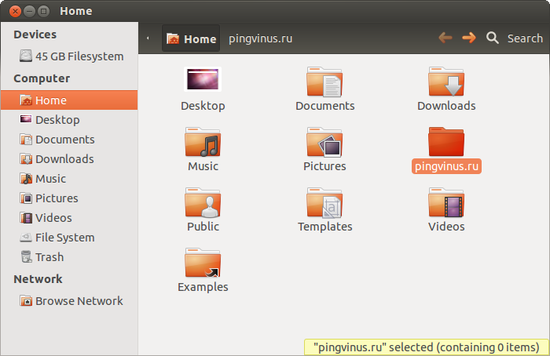
Nautilus — популярный графический файловый менеджер для Linux. Nautilus является стандартным файловым менеджером в рабочем окружении Gnome.
Nautilus поддеживает вкладки, частично двухпанельный режим (вызывается клавишей F3). Программа может отображать миниатюры (иконки) графических файлов и некоторых текстовых файлов. Есть еще одна интересная функция, при наведении мыши на звуковой файл, начинается проигрывание этого файла.
Поддерживается несколько видов просмотра файлов — список, значки, древовидный и компактный вид.
Можно устанавливать фоновые рисунки для открытых папок, а также различные иконки для файлов и папок. В Nautilus создавать закладки для быстрого доступа к директориям.
Nautilus может подключаться к удаленным компьютерам по FTP, SSH, HTTPS, а также к Windows системе.
Программа поддерживает поиск файлов и директорий по названиям.
Возможности Nautilus можно расширить с помощью дополнительных плагинов и так называемых сценариев.
Начиная с версии 3.6 Nautilus был переименован в Files. Но в некоторых дистрибутивах сохраняется прежнее название программы.
Установка
Установка в Ubuntu (LinuxMint)
sudo apt install nautilus
Windows аналоги
- Проводник
Источник: pingvinus.ru
Nautilus — файловый менеджер

Nautilus – файловый менеджер для рабочих окружений GNOME и Unity.
В Ubuntu он установлен как основной файловый менеджер, а также как менеджер рабочего стола.
Основные возможности
Nautilus обеспечивает простой единый способ управления вашими файлами и каталогами.
С помощью файлового менеджера вы можете:
- подключать и отключать устройства для хранения данных (жесткие диски, сетевые диски, флеш носители, оптические диски и т.д.)
- работать с удаленными серверами (FTP, SSH, WebDAV, SMB)
- просматривать файлы и каталоги
- просматривать миниатюры файлов (видео, изображения, PDF, DJVU, текстовые файлы)
- просматривать свойства файлов и каталогов (в том числе дополнительные свойства на отдельных вкладках с помощью сторонних приложений)
- создавать, изменять, удалять файлы и каталоги (в т.ч. с помощью шаблонов файлов размещенных в каталоге ~/Templates или ~/Шаблоны)
- запускать сценарии и приложения
- искать файлы и каталоги по названиям
- размещать файлы и каталоги на рабочем столе
- записывать CD/DVD диски (при помощи Brasero)
- выполнять другие действия через дополнения и сценарии для Nautilus
Горячие клавиши
В версии 3.4.2 (в ubuntu 12.04 ) работают следующие комбинации:
F10 — открыть главное меню, переход по меню выполняется стрелками, выбор энтером
Окна и вкладки
Ctrl+N — открыть новое окно Nautilus
Ctrl+T — открыть новую вкладку
Ctrl+R — обновить окно или вкладку, но проще использовать общесистемную клавишу F5
Ctrl+W — закрыть активную вкладку или окно (если вкладок нет)
Ctrl+Q — закрыть все окна
Ctrl+Alt+D — Минимизирует (сворачивает) все открытые окна. При повторном нажатии возвращает все в первоначальное положение
Ctrl+Shift+W — Закрывает все активные окна
F5 — Обновить окно
Alt+Tab — Переключение между открытыми окнами
Alt+1 — перейти на первую вкладку, вместо 1 можно указать номер вкладки на которую хотите переключиться
Alt+F4 — Закрывает активное окно
Alt+F7 — Позволяет переместить окно
Alt+F8 — Позволяет изменить размер окна
Alt-F9 — Минимизация (сворачивание) активного окна
Alt+F10 — Разворачивает активное окно на полный экран и наоборот
F6 — При двухпанельном интерфейсе, переход между панелями
Работа с файлами и каталогами
Ctrl+O или Enter — открыть выделенный файл/каталог
Ctrl+Shift+O — открыть каталог в новой вкладке
Alt+Enter — показать свойства выделенного файла
F2 — переименовать выделенный файл или каталог
Shift+Ctrl+N — создать новую директорию
Del — удалить выделенные файлы и каталоги
Shift+Del — удалить безвозвратно, без использования корзины
Ctrl+A — выделить все файлы в открытом каталоге
Ctrl+S — выделение файлов по шаблону ( примеры: заметка.*, *.ogg, *отчёт* )
Shift — удерживая эту клавишу можно указать курсором с какого файла начать выделение и каким закончить
Ctrl — удерживая эту клавишу можно выделять множество файлов в несколько нажатий курсором
Shift+Ctrl+I — инвертировать выделение
Ctrl+Shift — удерживая эту клавишу можно создать симлинк перетащив курсором нужный вам файл
Ctrl+M — создать симлинк выделенного файла в текущем каталоге и без использования курсора
Ctrl+Z — отменить последнее действие
Ctrl+Y — выполнить отмененное действие снова
Ctrl+X — вырезать
Ctrl+C — копировать
Ctrl+V — вставить скопированный или вырезанный файл/каталог
Вид
F3 — включить двухпанельный режим
F9 — показать боковую панель
Ctrl+H — показать скрытые файлы
Ctrl++ — увеличить масштаб
Ctrl+– — уменьшить масштаб
Ctrl+0 — сбросить настройки масштаба
Ctrl+1 — отображать файлы и каталоги в виде значков
Ctrl+2 — отображать файлы и каталоги в виде списка
Ctrl+3 — отображать файлы и каталоги в виде таблицы
Переходы
Alt+Вверх — перейти на уровень выше
Alt+Влево — назад
Alt+Вправо — вперед
Alt+Home — перейти в домашний каталог
Ctrl+F — поиск в текущей директории
Ctrl+L — вызвать строку для ввода адреса (для отмены нажать Esc )
Tab — переключить фокус на боковую панель и обратно на файлы и каталоги (переход по объектам с помощью стрелок)
Закладки
Ctrl+D — добавить открытый каталог в закладки
Ctrl+B — редактировать закладки
Справка
F1 — справочная информация
Более полный список горячих клавиш Nautilus можно посмотреть тут.
Настройка
Для настройки программы нужно перейти в меню Правка, и выбрать пункт Параметры.
Скрытые настройки
Некоторые настройки Nautilus не отображаются в окне параметров программы.
Их можно изменить при помощи gsettings или dconf-editor. В старых версиях Ubuntu для этих целей используется GConf.
Постоянное отображение строки ввода адреса
Для того, чтобы адресная строка отображалась постоянно выполните
Для Ubuntu 11.10 и новее
gsettings set org.gnome.nautilus.preferences always-use-location-entry true
Для Ubuntu 10.04
gconftool-2 —type=Boolean —set /apps/nautilus/preferences/always_use_location_entry true
Отображение иконок устройств на рабочем столе
Для отключения иконок устройств выполните
Для Ubuntu 11.10 и новее
gsettings set org.gnome.nautilus.desktop volumes-visible false
Для Ubuntu 10.04
gconftool-2 —type=Boolean —set /apps/nautilus/desktop/volumes_visible false
Чтобы вернуть иконки обратно выполните предыдущую команду заменив false на true.
Популярные расширения
sudo apt-get install nautilus-open-terminal
Подсчет контрольной суммы
sudo apt-get install nautilus-gtkhash
Подключение к удаленным серверам
Для того, чтобы подключится к удаленному серверу надо ввести в строку адреса один из ниже указанных вариантов, в зависимости от типа сервера.
FTP
SSH
Пароль указывать не обязательно. Если вы его не укажете, то появится окно с запросом пароля.
WebDAV
Если необходимо подключится через безопасный WebDAV, то введите
SMB
Не все приложения умеют работать с файлами с удаленных серверов, по этому некоторые типы файлов перед открытием необходимо скопировать на локальный компьютер.
Источник: tavportal.ru